之前也给大家推荐过一款快速启动的桌面美化软件Maye,今天给大家带来的是另外一款开源的快速启动软件
GeekDesk 极客桌面,平时我们只需要把常用软件的图标拖进来,单机就可以快速启动想要的软件应用了!
支持windows
GeekDesk 极客桌面
1、在软件的左边栏,可以对软件进行分类,比如我分类为聊天、网盘、音乐。鼠标移动到软件的图标上,会有浮动的效果,单击软件即可启动软件。
2、右键软件左侧栏,可新建菜单,新建菜单后可以自己重命名。
3、还可以对分类的图标进行修改,比如我这里的音乐的类别里,那么这个类别的图标就修改成音乐的图标,这样识别度更高,更让人容易找到相应的软件。
4、如果你的列表不想被人看到,可以在软件中点击列表右键选择进行“加密此列表”,加密后,我们要点开这个列表就要输入密码。
5、除此之外,我们还有设置待办提醒的功能。设置后到点了,软件就会提醒你。
另外在设置中还可以设置透明度、背景等等,大家自己去体验
旧版升级更新方法:
- 下载GeekDesk 2.5.14.zip
- 退出GeekDesk程序
- 解压后将所有文件覆盖至GeekDesk程序目录启动即可
更新内容:
- 集成Everything搜索:sparkles:,设置-->其它-->勾选Everything插件开启
- 增加了关联文件夹功能:sparkles:, 右键点击左侧栏-->新建关联菜单
- 增加强制置顶开关,设置-->显示设置-->勾选/取消 置于顶层
- 右侧栏图标列表增加了自适应列宽, 不会出现图标显示一半的情况了
- 简单添加了新手引导提示
- 加密菜单bug修复 By @1062406901
- 多显示器拾色器bug修复 By @1062406901
- 拖动图标到菜单的异常修复 By @Hsxxxxxx
- 优化部分UI
- 其它bug修复及功能优化
下载
扫描二维码,在手机上阅读
收藏
版权所有:原作者、资源软件、视频等相关原作者
文章标题:开源工具:快速启动工具GeeDesk极客桌面 桌面整理美化 像网吧一样开启应用
文章链接:https://kxwjj.655431.com/geedesk.html
一、本站致力于为软件爱好者提供国内外软件开发技术和软件共享,着力为用户提供优资资源。
二、本站提供的所有下载文件均为网络共享资源,请于下载后的24小时内删除。如需体验更多乐趣,还请支持正版。
三、我站提供用户下载的所有内容均转自互联网。
如有内容侵犯您的版权或其他利益的,请编辑邮件并加以说明发送到站长邮箱。站长会进行审查之后,情况属实的会在三个工作日内为您删除。任何个人或组织,在未征得本站同意时,禁止复制、盗用、采集。请支持正版!如若侵犯了您的合法权益,可联系我们处理。
文章标题:开源工具:快速启动工具GeeDesk极客桌面 桌面整理美化 像网吧一样开启应用
文章链接:https://kxwjj.655431.com/geedesk.html
一、本站致力于为软件爱好者提供国内外软件开发技术和软件共享,着力为用户提供优资资源。
二、本站提供的所有下载文件均为网络共享资源,请于下载后的24小时内删除。如需体验更多乐趣,还请支持正版。
三、我站提供用户下载的所有内容均转自互联网。
如有内容侵犯您的版权或其他利益的,请编辑邮件并加以说明发送到站长邮箱。站长会进行审查之后,情况属实的会在三个工作日内为您删除。任何个人或组织,在未征得本站同意时,禁止复制、盗用、采集。请支持正版!如若侵犯了您的合法权益,可联系我们处理。










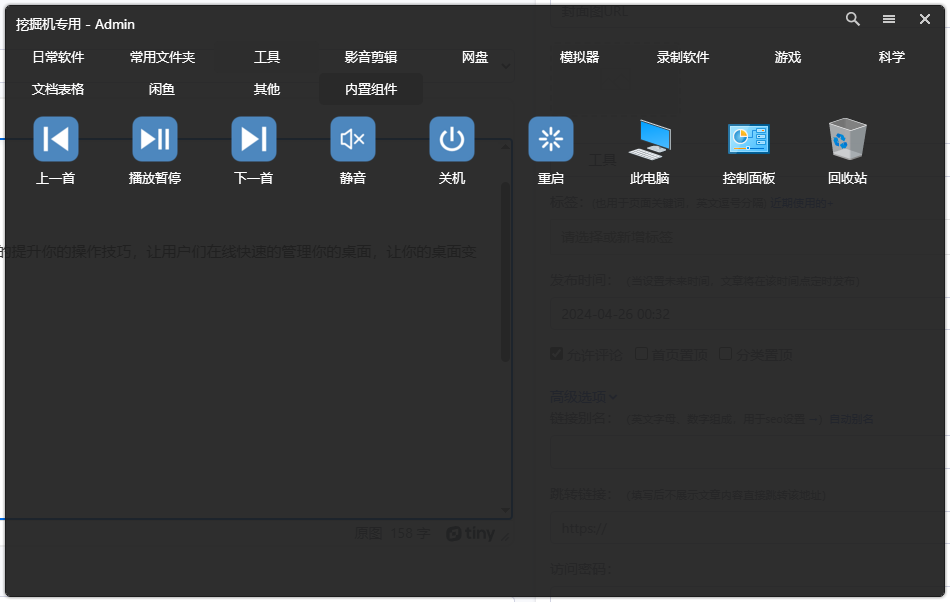


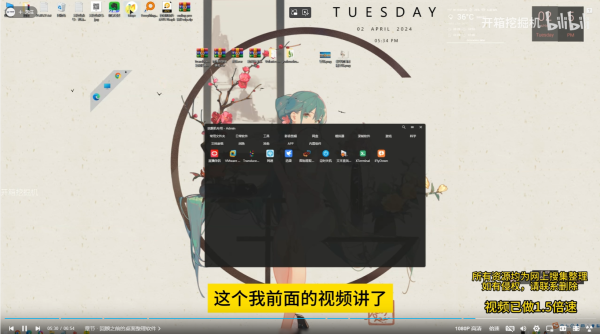

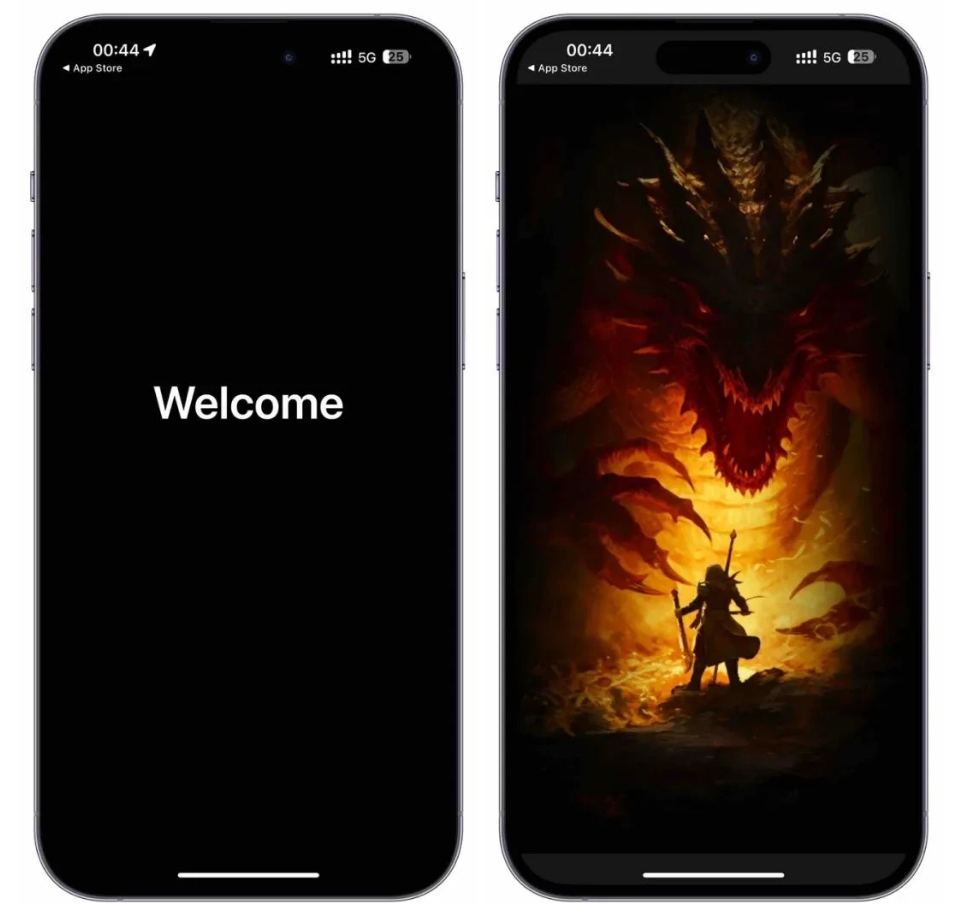

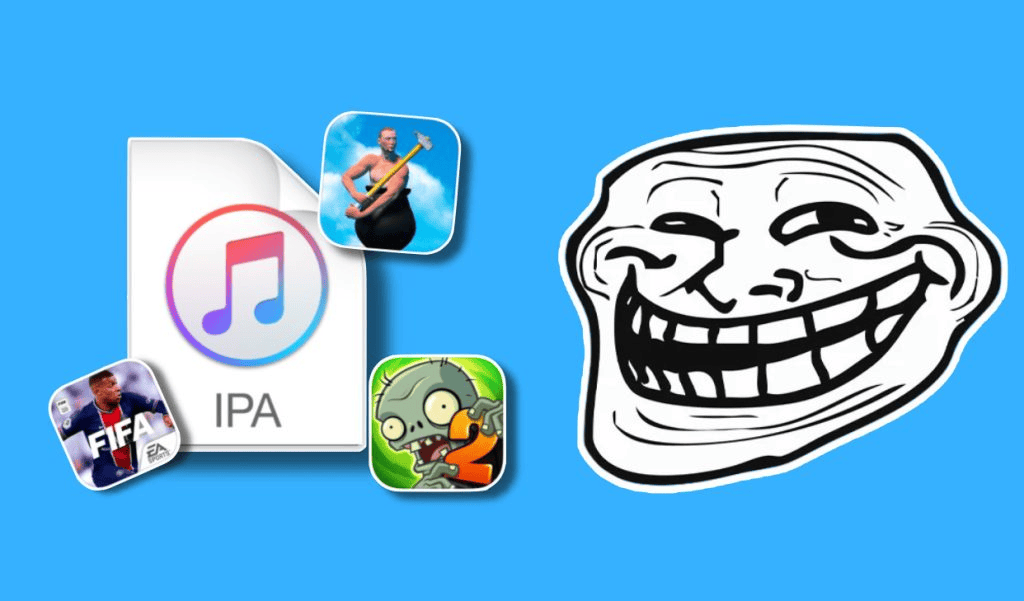



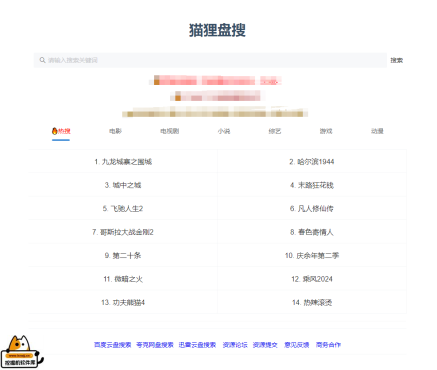





文章有(0)条网友点评